网络连接正常却无法上网?解决方法全揭秘!(网络显示已连接,但无法访问互联网?快速修复故障的指南!)
90
2023-11-08
在现代社会,电脑成为了人们生活中不可或缺的一部分。然而,有时我们可能会遇到电脑无法连接本地网络的问题,这给我们的生活和工作带来了很大的困扰。为了帮助大家解决这个问题,本文将介绍一些有效的方法。
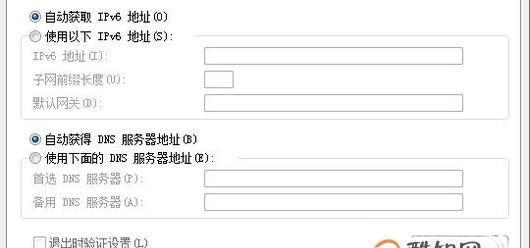
1.检查网线是否插好
当电脑无法连接本地网络时,第一步就是要检查网线是否插好。确保网线插紧且没有松动,如果有问题可以尝试更换一个网线。
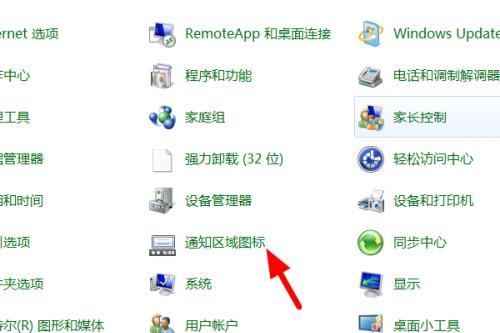
2.检查网卡驱动是否正常
如果网线连接正常但仍然无法上网,可能是网卡驱动出了问题。打开设备管理器,找到网卡驱动,检查是否有黄色感叹号或问号,如果有则需要更新或重新安装网卡驱动。
3.检查IP地址设置
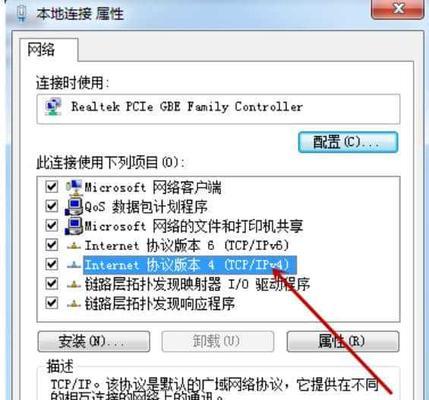
在电脑无法连接本地网络时,还可以检查一下IP地址设置。点击开始菜单,输入“cmd”打开命令提示符,输入“ipconfig”查看IP地址是否正确配置,如果有问题可以尝试重新获取IP地址。
4.重启路由器和电脑
有时候网络连接问题可以通过简单的重启解决。尝试重启路由器,待其完全重启后再重启电脑,然后检查是否能够连接本地网络。
5.检查防火墙设置
防火墙可能会阻止电脑连接本地网络,所以检查一下防火墙设置是非常必要的。确保防火墙允许电脑访问本地网络,如果不确定可以尝试关闭防火墙进行测试。
6.重置网络设置
如果以上方法都无效,可以尝试重置网络设置。在控制面板中找到“网络和共享中心”,点击“更改适配器设置”,右键点击本地连接,选择“属性”,然后点击“重置”按钮进行重置。
7.检查DNS设置
DNS(域名系统)是将网址转换为IP地址的系统,如果DNS设置有问题,电脑就无法连接本地网络。可以在控制面板中找到“网络和共享中心”,点击“更改适配器设置”,右键点击本地连接,选择“属性”,找到“Internet协议版本4(TCP/IPv4)”,点击“属性”,选择“自动获取DNS服务器地址”。
8.清除DNS缓存
有时候DNS缓存问题也会导致电脑无法连接本地网络,我们可以尝试清除DNS缓存来解决问题。打开命令提示符,输入“ipconfig/flushdns”来清除DNS缓存。
9.检查网络硬件设备
有时候网络硬件设备可能出现故障,导致电脑无法连接本地网络。可以尝试将网络硬件设备连接到其他电脑上进行测试,如果在其他电脑上也无法连接,则可能需要更换网络硬件设备。
10.检查网络供应商服务
如果以上方法都无效,那么问题可能出在网络供应商那里。可以联系网络供应商咨询并寻求他们的帮助,检查网络是否正常工作。
11.检查电脑病毒问题
有时候电脑病毒也会导致无法连接本地网络,因此可以使用杀毒软件进行全面扫描,清除可能存在的病毒。
12.更新操作系统
操作系统过时也可能导致电脑无法连接本地网络,因此可以尝试更新操作系统到最新版本,以确保系统的稳定性和兼容性。
13.重置路由器
如果网络连接问题依然存在,可以尝试重置路由器。找到路由器上的重置按钮,按住几秒钟直至路由器恢复出厂设置,然后重新设置网络连接。
14.使用网络修复工具
如果仍然无法解决问题,可以尝试使用网络修复工具。操作系统中一般都有自带的网络修复工具,可以进行网络故障诊断和修复。
15.寻求专业帮助
如果经过以上所有方法仍然无法解决问题,那可能是出现了更严重的网络故障。这时,的选择是寻求专业的网络维修人员帮助解决问题。
当电脑无法连接本地网络时,我们可以通过检查网线、网卡驱动、IP地址设置等方法来尝试解决问题。同时,重启路由器和电脑、检查防火墙设置、重置网络设置等也是常见有效的解决办法。如果以上方法无效,可以尝试清除DNS缓存、检查网络硬件设备、联系网络供应商等方法来解决问题。如果问题依然存在,可以寻求专业人士的帮助。
版权声明:本文内容由互联网用户自发贡献,该文观点仅代表作者本人。本站仅提供信息存储空间服务,不拥有所有权,不承担相关法律责任。如发现本站有涉嫌抄袭侵权/违法违规的内容, 请发送邮件至 3561739510@qq.com 举报,一经查实,本站将立刻删除。